Verwenden Sie die Option Drehen, um eine Gruppe von Objekten um einen angegebenen Winkel zu drehen. Die Objekte werden um eine Achse senkrecht zur Hauptebene gedreht. Wenn beispielsweise die Hauptebene YZ ist, werden die Objekte um die X-Achse gedreht.
Sie können die Objekte so drehen, dass sich eine oder mehrere Kopien ergeben. Die folgende Abbildung zeigt, wie drei Kopien aus dem Original gedreht wurden, jeweils getrennt durch einen Winkel von 30 .
.
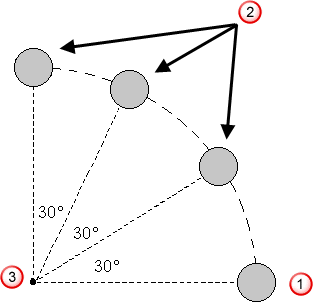
 Originalobjekt.
Originalobjekt.
 Kopien.
Kopien.
 Drehachse.
Drehachse.
So drehen Sie eine Gruppe von Objekten
- Wählen Sie die Objekte, z. B.:
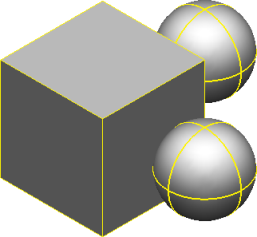
- Klicken Sie auf Ändern-Registerkarte > Umformen-Gruppe > Drehen.
Die Drehen-Symbolleiste wird angezeigt:

Im Grafikfenster wird die Drehachsen-Markierung angezeigt. Dies ist ein Pfeil am Ursprung des aktuellen Arbeitsraums, der entlang der Achse senkrecht zur Hauptebene zeigt. Objekte werden um die Drehachse gedreht.
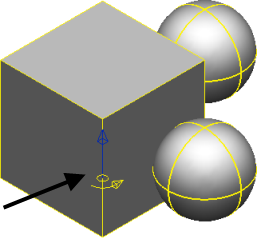
- Gehen Sie zum Verschieben der Markierung, um die Achse zu ändern, wie folgt vor:
- Klicken Sie auf die Markierung, und ziehen Sie sie an eine neue Position. Sie können den Winkelwert nach dem Ziehen des ausgewählten Elements ändern.
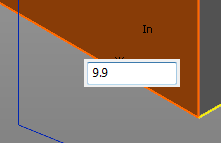
Anmerkung: Wenn Sie keinen Wert eingeben möchten, können Sie das Feld ignorieren. Es wird geschlossen, wenn Sie Ihre Arbeit fortsetzen.- Klicken Sie auf der Symbolleiste auf Drehachse
 , und geben Sie eine Position ein.
, und geben Sie eine Position ein.
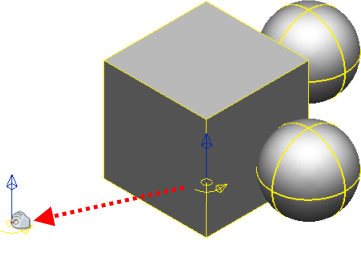
Wenn Sie die Hauptebene ändern, zeigt die Drehachse automatisch in Richtung der Achse senkrecht zur Hauptebene.
- Klicken Sie auf die Markierung, und ziehen Sie sie an eine neue Position. Sie können den Winkelwert nach dem Ziehen des ausgewählten Elements ändern.
- Wenn Sie die Objekte drehen und eine Kopie der ursprünglichen Objekte behalten möchten, klicken Sie auf die Schaltfläche Original erhalten
 . Die Schaltfläche ändert sich in
. Die Schaltfläche ändert sich in  . Geben Sie die gewünschte Anzahl der Kopien im Feld Kopien ein.
. Geben Sie die gewünschte Anzahl der Kopien im Feld Kopien ein.
- Geben Sie den Drehwinkel zum Drehen der Objekte ein, oder klicken und ziehen Sie die Objekte um die Drehachse. Es wird eine grafische Vorschau der umgeformten Elemente angezeigt, wenn Sie einen Winkel eingeben. Das folgende Beispiel zeigt die Vorschau, die generiert wird, wenn die Volumenmodelle ausgewählt wurden und ein Winkel von 60 eingeben wurde:
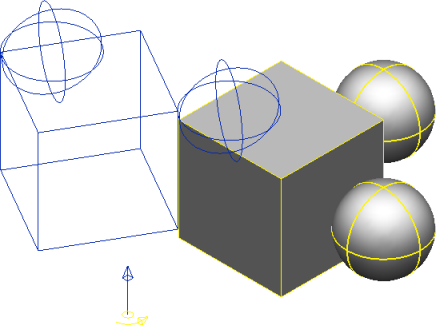
Wenn Sie viele Kopien erstellen, legt der Drehwinkel den Drehwinkel der Kopien zueinander fest.
Wenn wir drei Kopien mit einem Drehwinkel von 60
 möchten, erhalten wir Folgendes, wobei jede Fläche um 60
möchten, erhalten wir Folgendes, wobei jede Fläche um 60 zur jeweils benachbarten Fläche gedreht wurde:
zur jeweils benachbarten Fläche gedreht wurde:
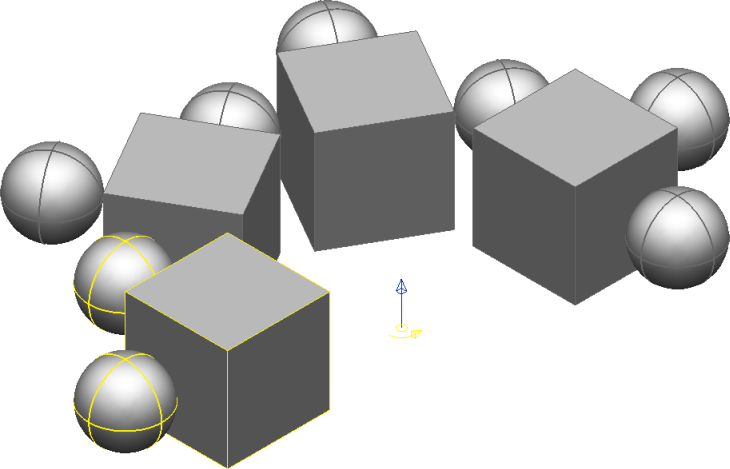
Die Symbolleiste bleibt geöffnet, um weitere Drehungen auszuführen.
- Wählen Sie neue zu bearbeitende Objekte mit dem Auswahlrahmen oder mit den STRG-Taste + Klicken- und UMSCHALTTASTE + Klicken-Standardvorgängen aus.
- Klicken Sie auf Ausführen
 , um die Änderungen zuzuweisen, oder auf Abbrechen
, um die Änderungen zuzuweisen, oder auf Abbrechen  , um die Änderungen zu verwerfen und die Symbolleiste zu schließen.
, um die Änderungen zu verwerfen und die Symbolleiste zu schließen.